Aquesta entrada també està disponible en: Català
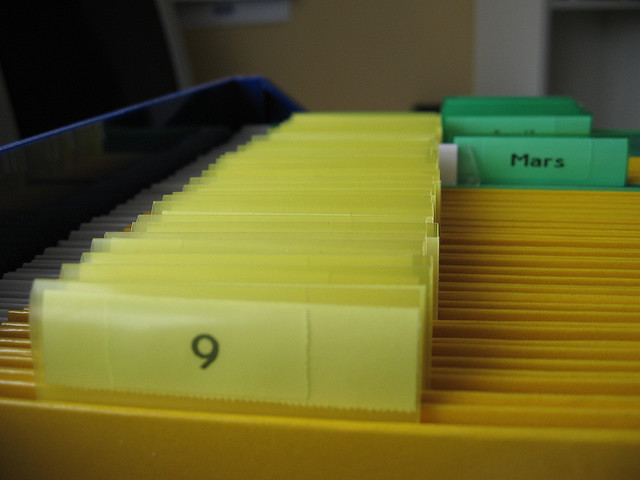
Tercer post de la serie cómo trabajo, dedicado a Evernote. De ser el centro de mi actividad, se ha transformado en un archivo documental y hub para organización personal. Más allá de su enorme capacidad para facilitar la recopilación, lo utilizo para encapsular mi actividad en forma de grupos de libretas que representan mis responsabilidades, ayudándome a convertir mis datos en información útil.
A continuación repaso mi implementación en Evernote a un nivel más conceptual alejándome de anteriores post, enfocados a un nivel más funcional.
Áreas de interés y ambientes
Volviendo a los orígenes la primera carpeta con una función para almacenar es una destinada a guardar todas las notas: lecturas, notas de voz, anotaciones manuales, una foto de página o de un ticket de gasto. La proceso durante la revisión semanal. Para ‘resumir’ el contenido recopilado es muy útil la funcionalidad de combinar notas: Fusionar varias notas en una sola, seleccionándolas y pulsando la acción presente en el menú contextual (botón derecho).
El resto de libretas se agrupan en pilas o stacks. Se trata de crear un stack para cada una de las áreas de responsabilidad de mi actividad: Blogging, Productividad y crecimiento personal, profesional, personal, finanzas, archivo, documentación digitalizada… Todo al alcance de forma intuitiva …
Cómo ejemplo las libretas relativas al blogging. Guardo mi repositorio de ideas para escribir, en mi blog y para mis colaboraciones. En una libreta más ligera llamada ‘Siguiente a escribir’ guardo una nota para cada uno de los post a preparar. Es una especie de planning de trabajo que me permite aclarar ideas en forma de siguiente acción. Las anotaciones, fragmentos y materiales los guardo en la carpeta ‘Post en preparación’ dentro del mismo stack.
La pila la acaban de formar libretas con recursos como una de enlaces de blogs de productividad o de recursos que me pueden ser útiles, más la libreta con los post ya publicados, clasificados con tags permitiéndome recuperar cualquier texto en 2 o 3 clics.
Evernote + Facilethings
Como os contaba en el post de la semana pasada, Evernote trabaja conjuntamente con mi sistema GTD. Facilethings permite conectar ambas aplicaciones y permitir cierto grado de interacción. Puedo acceder al material de apoyo de mis proyectos, archivándolo en Evernote y vinculando la libreta al proyecto de Facilethings. Establecida la relación, puedo ver el material listado desde el entorno GTD y acceder a él con un clic (Con el clic se abre la aplicación y accede a la nota).
La otra vía de interacción es seleccionar una libreta de Evernote para importa su contenido. Con un proceso de sincronización podemos redireccionar a Facilethings parte del material recopilado con la aplicación, algo que combinado a ifttt da mucho juego.
Trabajar en un único entorno evita la dispersión y potencia la capacidad para recopilar de Facilethings.
Desde mi dispositivo
 La combinación Android y Evernote se ha convertido en mi herramienta de captura más usual, desplazando incluso mi bloc de notas. Sigo usando el papel y el bolígrafo en ciertas circunstancias, pero la agilidad a la hora de crear una nota con un clic me ha acomodado al alterativa digital, y todo gracias a un Widget asociado a la aplicación
La combinación Android y Evernote se ha convertido en mi herramienta de captura más usual, desplazando incluso mi bloc de notas. Sigo usando el papel y el bolígrafo en ciertas circunstancias, pero la agilidad a la hora de crear una nota con un clic me ha acomodado al alterativa digital, y todo gracias a un Widget asociado a la aplicación
Principalmente creo notas de voz como recordatorios de ideas que van surgiendo. He intentado crear notas dictadas pero en ocasiones la traducción no es suficientemente precisa. El otro gran uso es la captura mediante la foto de página, para digitalitzalitzar mis notas en un bloc. Sigo haciendo mis esquemas y croquis sobre papel, y tomando notas en lugar de grabándolas cuando hay gente alrededor (no quiero que me vean hablar solo).
La modalidad captura de página me permite capturar varias páginas en una sola ráfaga de fotos, algo dinámico y funcional. No es necesario salir y crear una nota para cada una. Una vez en Evernote puedo añadir anotaciones o retocar la imagen con Skitch. Lo utilizo para remarcar frases o puntos de la imagen con una flecha.
Paperless
En mi archivo hay un espacio especial para los materiales en papel, digitalizados para mejorar su acceso y manejo, localizándolos con el potente servicio de búsqueda de la aplicación o simplemente clasificándolos. Quizá no puedas deshacerte del original, pero no abrir el cajón del archivo, la carpeta y hojear para hacer consultas es un punto a favor.
Si generas un archivo imagen, las procesará como lo hace habitualmente la aplicación. El secreto esta en disponer de un buen escáner que identifique el texto del documento y lo transcriba en un pdf legible para evernote. En otras palabras, escaneas, abres el documento y deberías poder seleccionar frases o porciones del texto, de lo contrario saca una fotocopia sin valor adicional que el de ser una copia digital que no podrás indexar.
Cuento con un Scanner Cannon P-215 – recomendación de Jamie Todd Rubin – para realizar la digitalización de lo que aún me llega en papel, y de mi archivo en papel anterior a esta fijación. Dedicando 15 minutos a la semana para escanear todo lo que me llega me basta.
Para no comprometer ningún tipo de información sensible creo libretas sin conexión, no se sincronizadas con la nube y otros dispositivos. El material enviado se queda en local y sólo tenemos que acordarnos de exportarlas cuando formativo o cambiamos el equipo (Lo puedes solucionar con un checklist para definir el proceso cambio de equipo).
El tiempo cambia y mi forma de trabajar también. En anteriores hacía énfasis en los detalles para organizar y estructurar la aplicación, en formato tutorial. Esto es un review de cómo utilizo la aplicación. Me gustaría que compartieras conmigo tu forma de utilizarla y qué papel juega en tu día a día, házmelo llegar en un comentario o en el foro Evernote Hispano en Linkedin.
Imagen vía dahnielson bajo licencia Creative Commons
